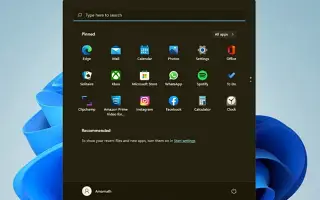מאמר זה הוא מדריך עם צילומי מסך שיעזור לך כיצד לרשום מחדש את תפריט התחל ב-Windows 11.
אם אתה משתמש ב-Windows 11, תבחין ש-Microsoft שינתה את אופן הפעולה של תפריט התחל. תפריט התחל של Windows 11 לא רק נראה שונה, הוא עובד אחרת. מיקרוסופט הציגה את תפריט התחל כתהליך נפרד כדי להפוך את מערכת ההפעלה ליציבה ב-Windows 11.
אם זה גורם לתפריט התחל לקרוס, אלמנטים אחרים בשורת המשימות, כגון מגש המערכת, סמלי שורת המשימות וכו', אינם מושפעים. Windows 11 עדיין בבדיקה, כך שמשתמשים עשויים להיתקל בבעיות מסוימות בזמן השימוש בתפריט התחל. תפריט התחל לא נפתח, אפליקציות לא מוצגות, פיגור וכו' נחשבו כבעיות נפוצות ב-Windows 11.
אז אם אתה מתמודד עם בעיות הקשורות לתפריט התחל במערכת ההפעלה Windows 11, אתה קורא את המדריך הנכון. להלן כיצד לרשום מחדש את תפריט ההתחלה של Windows 11. המשך לגלול כדי לבדוק את זה.
כיצד לרשום מחדש את תפריט התחל ב- Windows 11?
רישום מחדש של תפריט ההתחלה ירענן את כל התהליכים הקשורים ובסופו של דבר יפתור את כל הבעיות הקשורות לתפריט ההתחלה. לכן, בצע את השלבים רק אם תפריט ההתחלה של Windows 11 אינו נפתח או אינו מגיב. בואו נתחיל.
1. רשום מחדש את תפריט התחל של המשתמש הנוכחי
אם אתה המשתמש היחיד במחשב שלך שמתמודד עם בעיות בתפריט התחל, תצטרך לרשום מחדש את תפריט ההתחלה של המשתמש הנוכחי. הנה כמה צעדים פשוטים שיש לבצע.
- ראשית, פתח את החיפוש של Windows 11 והקלד Windows PowerShell. לאחר מכן לחץ לחיצה ימנית על PowerShell ובחר באפשרות הפעל כמנהל .

- כעת הקלד את הפקודה הנתונהב- Windows PowerShell ולחץ על כפתור Enter.
Stop-Process -Name "StartMenuExperienceHost" -Force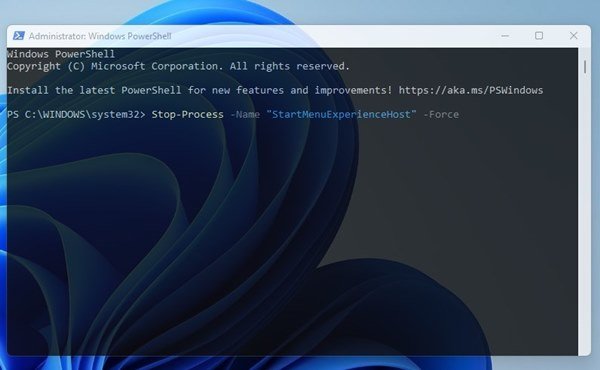
- בסיום, תצטרך להקליד פקודה נוספת וללחוץ על כפתור Enter.
Get-AppxPackage Microsoft.Windows.ShellExperienceHost | Foreach {Add-AppxPackage -DisableDevelopmentMode -Register "$($_.InstallLocation)AppXManifest.xml"}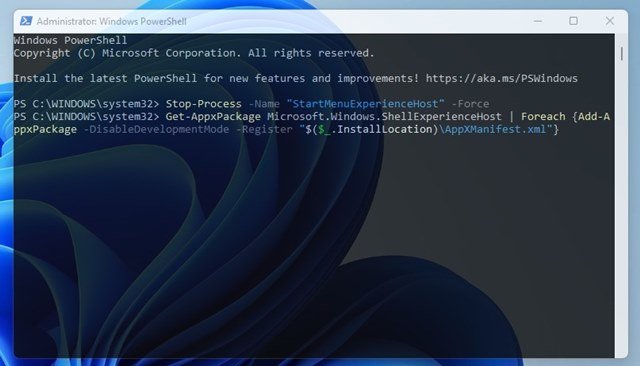
זה הסוף. רושם מחדש את תפריט התחל של המשתמש הנוכחי של Windows 11.
2. רישום מחדש של Windows 11 של תפריט התחלה עבור כל המשתמשים
אם יש לך מספר פרופילי משתמש ב- Windows 11, תצטרך לבצע שיטה זו כדי לרשום מחדש את תפריט ההתחלה עבור כל המשתמשים. הנה מה שאתה צריך לעשות.
- ראשית, פתח את Windows 11 Search והקלד Windows PowerShell. לאחר מכן לחץ לחיצה ימנית על PowerShell ובחר באפשרות הפעל כמנהל .

- בחלון PowerShell, הפעל את הפקודה הבאה:
Stop-Process -Name "StartMenuExperienceHost" -Force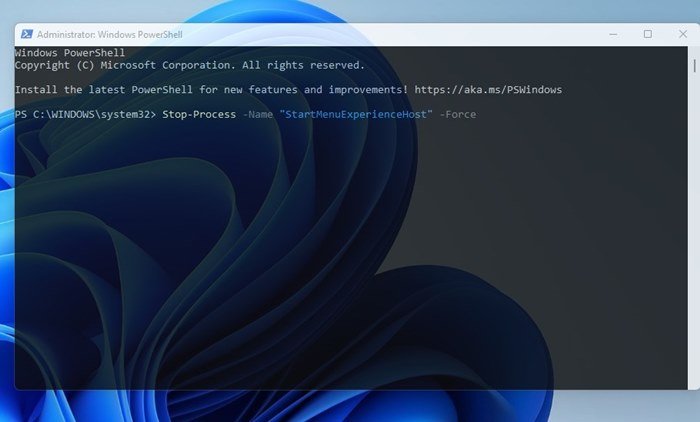
- בסיום, העתק והדבק את הפקודה השנייה ולחץ על כפתורEnter .
Get-AppxPackage -AllUsers Microsoft.Windows.ShellExperienceHost | Foreach {Add-AppxPackage -DisableDevelopmentMode -Register "$($_.InstallLocation)\AppXManifest.xml"}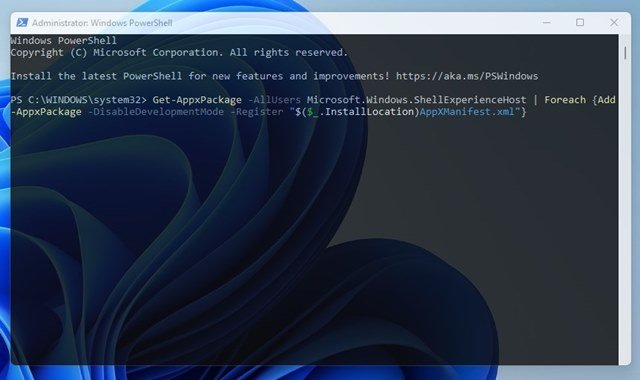
זה הכל. זה ירשום מחדש את תפריט התחל של Windows 11 עבור כל המשתמשים.
לעיל, בדקנו כיצד לרשום מחדש את תפריט ההתחלה של Windows 11.